Trường hợp các đơn vị nộp dự toán lên cho Sở tài chính (STC) nhưng thiếu hoặc chưa hợp lý nội dung nào thì STC có thể lập dự toán chi từ dữ liệu kiểm tra hoặc lập mới dự toán.
Xem phim hướng dẫn tại đây:
Bước 1: Kiểm tra lại danh mục Dự án đầu tư phát triển
Trước khi lập dự toán, đơn vị cần kiểm tra lại danh mục Dự án đầu tư phát triển trên phần mềm tại đơn vị, xem hướng dẫn chi tiết tại đây.
Trong trường hợp thiếu danh mục Dự án đầu tư phát triển, đơn vị cần thêm mới danh mục Dự án đầu tư phát triển, xem hướng dẫn chi tiết tại đây.
Trong trường hợp đơn vị muốn tích chọn sử dụng hoặc bỏ sử dụng danh mục Dự án đầu tư phát triển, xem hướng dẫn chi tiết tại đây.
Nếu muốn nhập khẩu danh mục Dự án đầu tư phát triển từ file excel vào phần mềm để tiết kiệm thời gian, công sức thêm mới từng danh mục, xem hướng dẫn chi tiết tại đây.
Để lập dự toán chi đầu tư theo nguồn anh/chị cần thiết lập nguồn, xem hướng dẫn chi tiết tại đây.
Nếu có danh mục Dự án đầu tư phát triển mà đơn vị không sử dụng muốn xóa, xem hướng dẫn chi tiết tại đây.
Lưu ý: Đơn vị chỉ xóa được danh mục Dự án đầu tư phát triển tự thêm mới, không xóa được danh mục đã ban hành cho cấp dưới.
Bước 2: Lập dự toán chi đầu tư
1. Chọn menu Lập và cân đối, chọn tab Lập dự toán chi
2. Nhấn Lập tại phần Dự toán chi đầu tư.
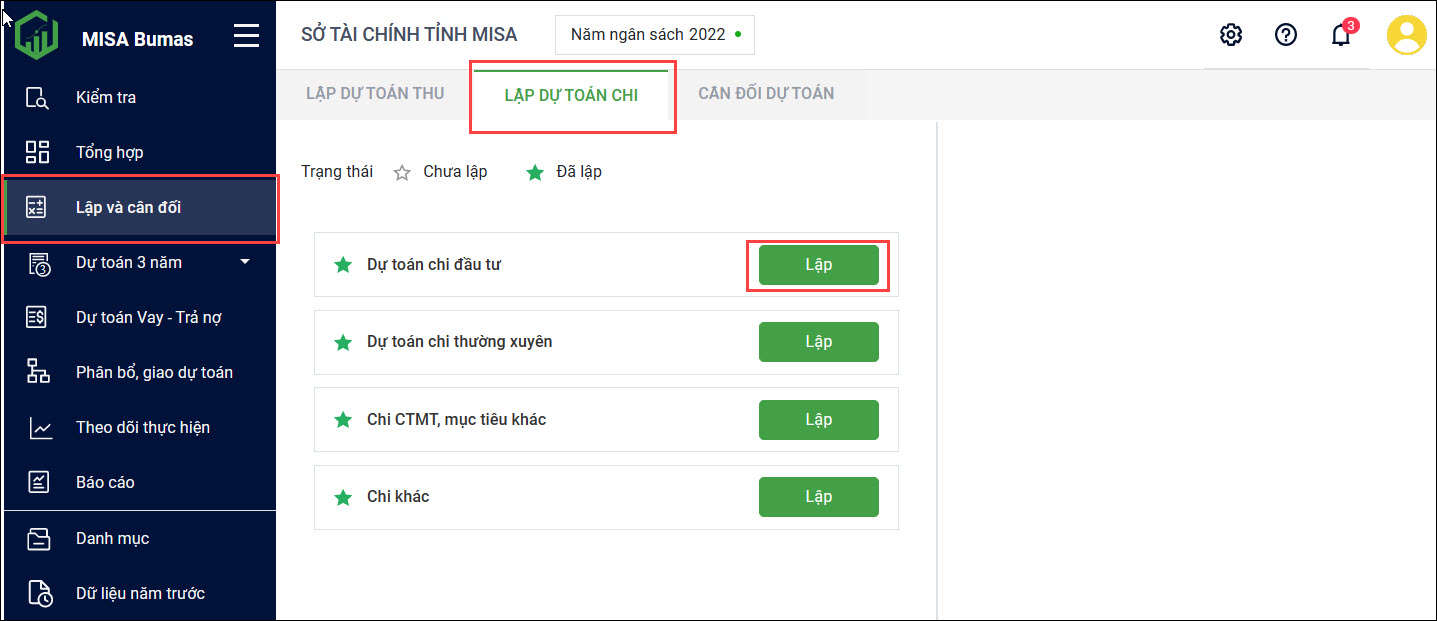
3. Đơn vị có thể lập dự toán chi đầu tư phát triển Theo nguồn, Theo lĩnh vực và Theo dự án.
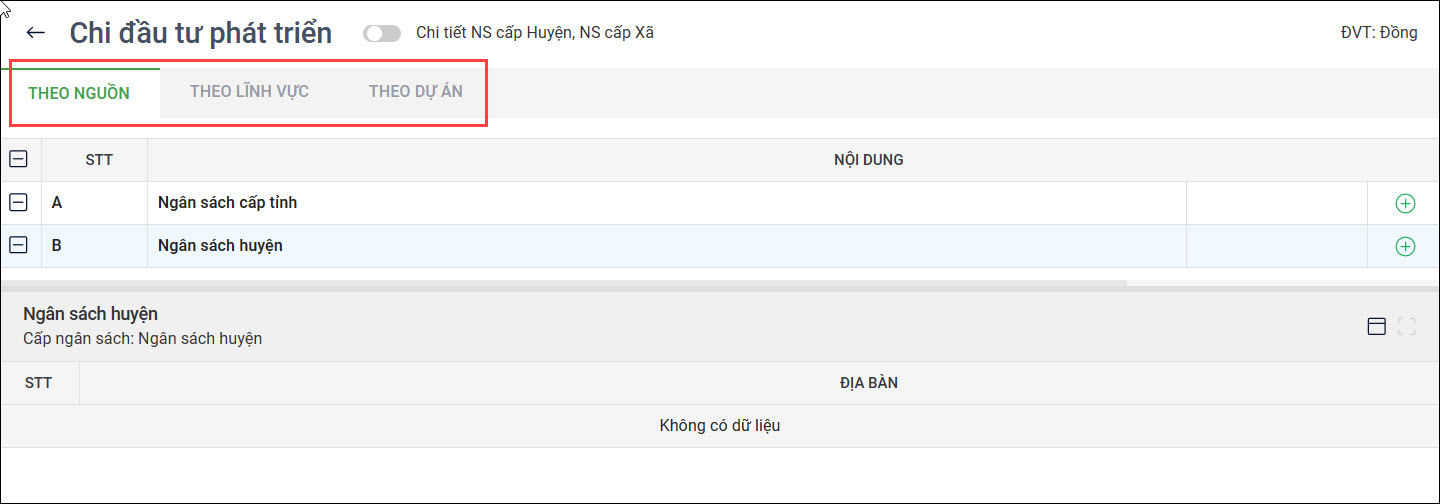
a. Lập dự toán Theo nguồn
1. Thêm nội dung Chi đầu tư và lập dự toán cho nội dung chi đó:
- Tại tab Theo nguồn, nhấn vào biểu tượng dấu cộng tại cấp ngân sách để thêm nội dung Chi đầu tư.
Lưu ý: Trường hợp nếu đơn vị không tìm thấy nguồn để lập dự toán, do đơn vị chưa thiết lập nguồn cho nhiệm vụ chi, để thiết lập nguồn xem hướng dẫn tại đây.
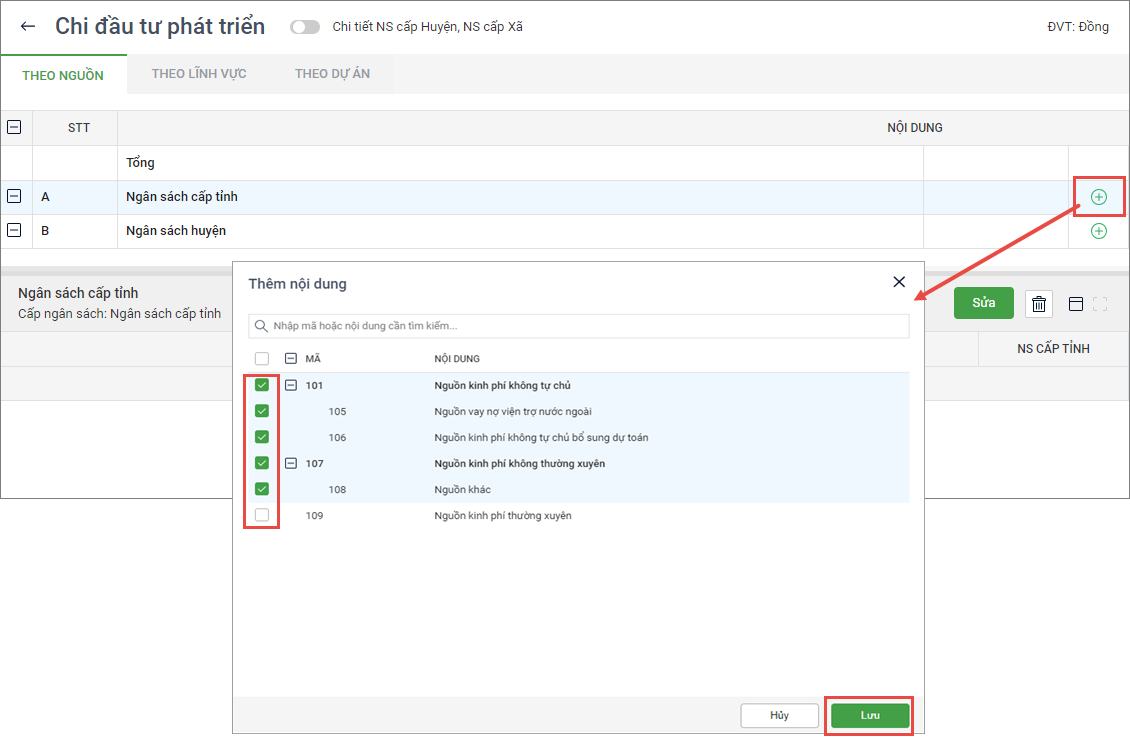
- Chọn nguồn cần lập dự toán, nhấn Sửa.
- Nhập số dự toán cho cấp ngân sách, nhấn Lưu.
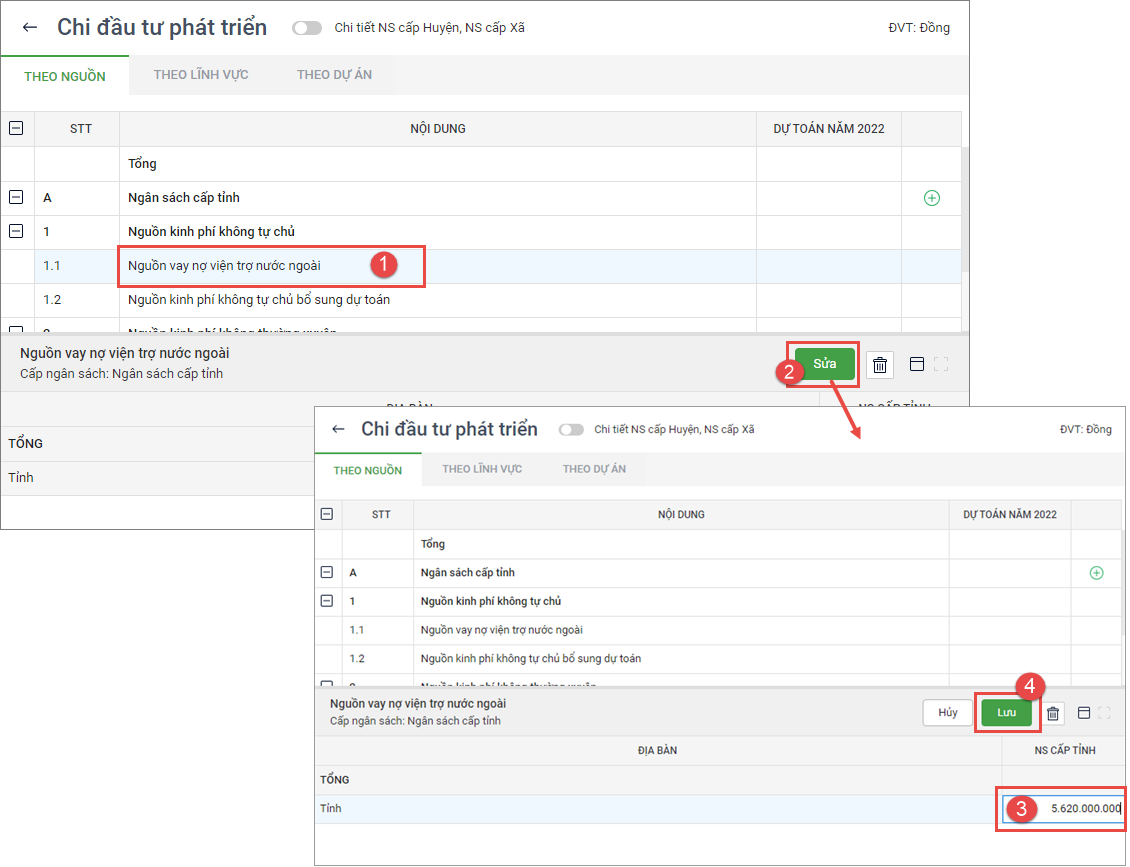
2. Thực hiện lập dự toán tương tự cho các nguồn còn lại.
3. Xóa nội dung Chi đầu tư: Chọn nội dung cần xóa, nhấn vào biểu tượng thùng rác để xóa.
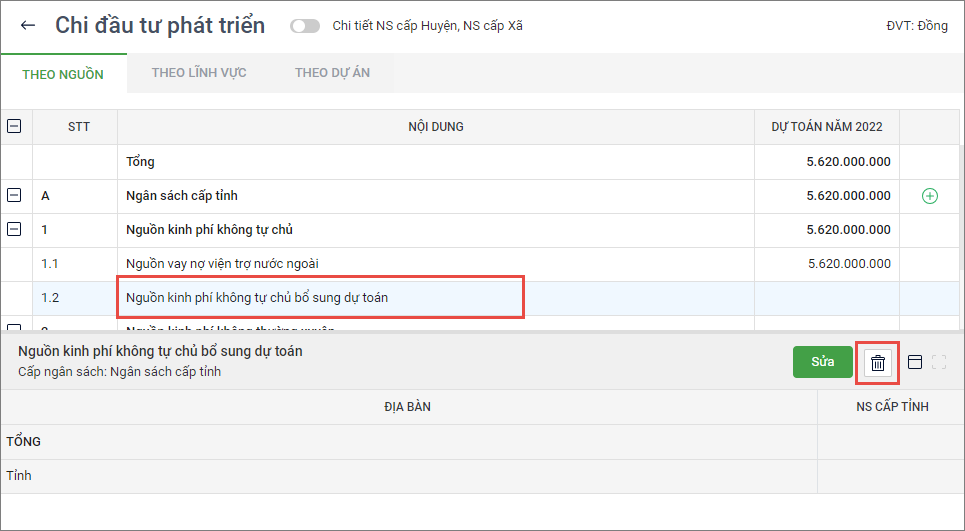
b. Lập dự toán Theo lĩnh vực
1. Chọn tab Theo lĩnh vực để lập dự toán theo lĩnh vực.
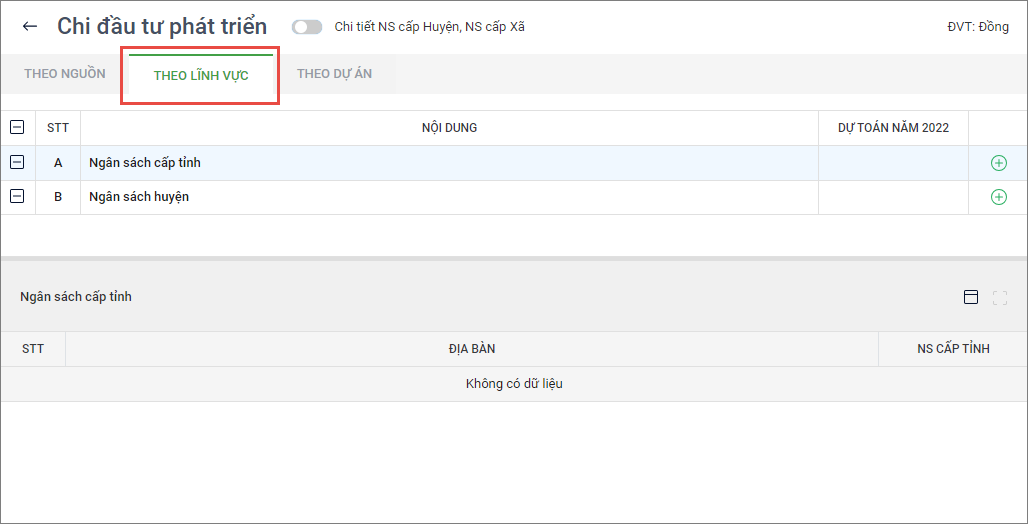
2. Thêm nội dung Chi đầu tư và lập dự toán cho nội dung chi đó:
- Nhấn vào biểu tượng dấu cộng tại cấp ngân sách để thêm lĩnh vực.
- Tích chọn lĩnh vực cần lập dự toán, nhấn Lưu.
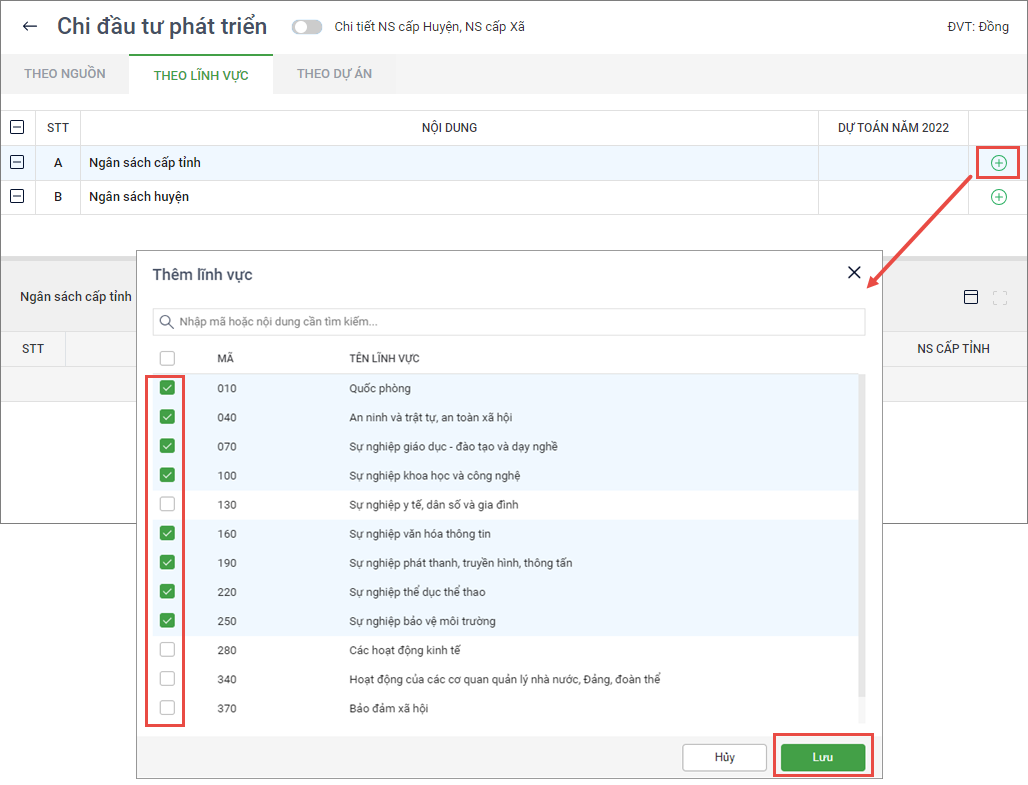
- Chọn nguồn cần lập dự toán, nhấn Sửa.
- Nhập số dự toán cho cấp ngân sách, nhấn Lưu.
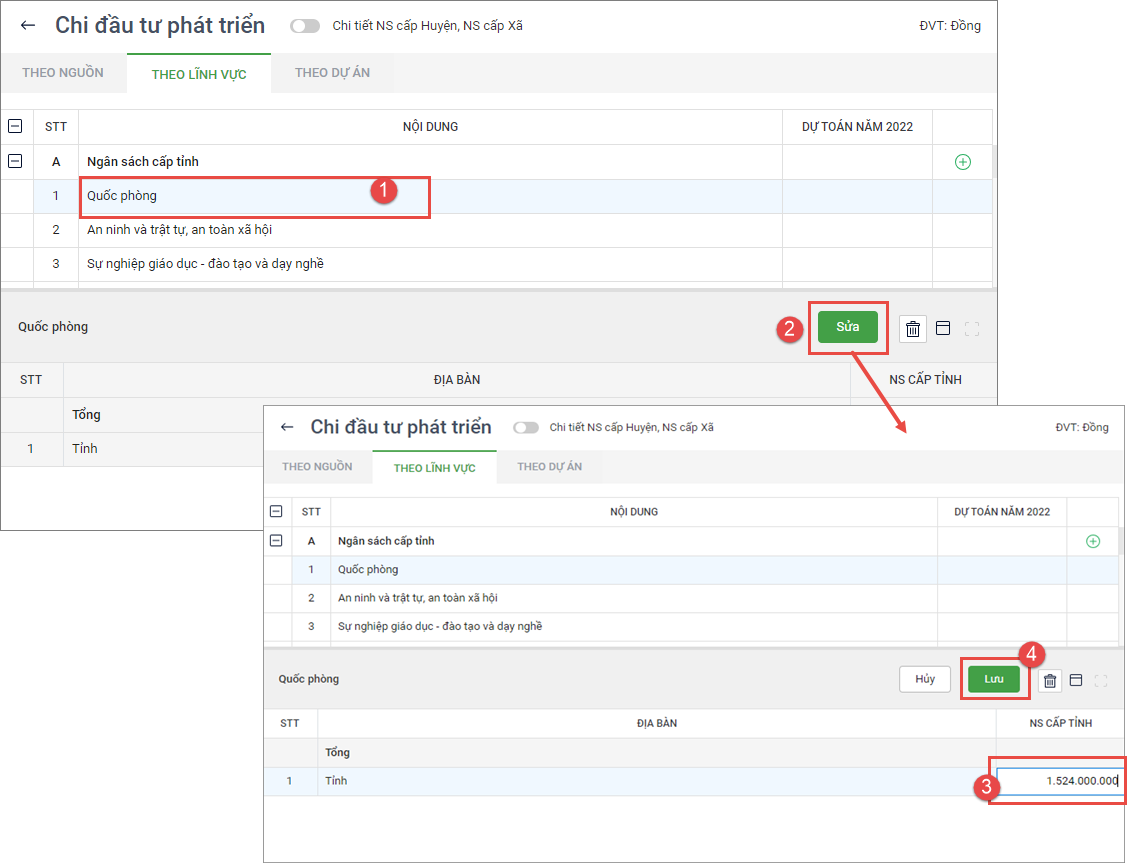
Lưu ý: Đối với Ngân sách cấp huyện nếu đơn vị muốn nhập số dự toán chi tiết cho NS cấp Huyện và NS cấp Xã thì bật chế độ Chi tiết NS cấp Huyện, NS cấp Xã.
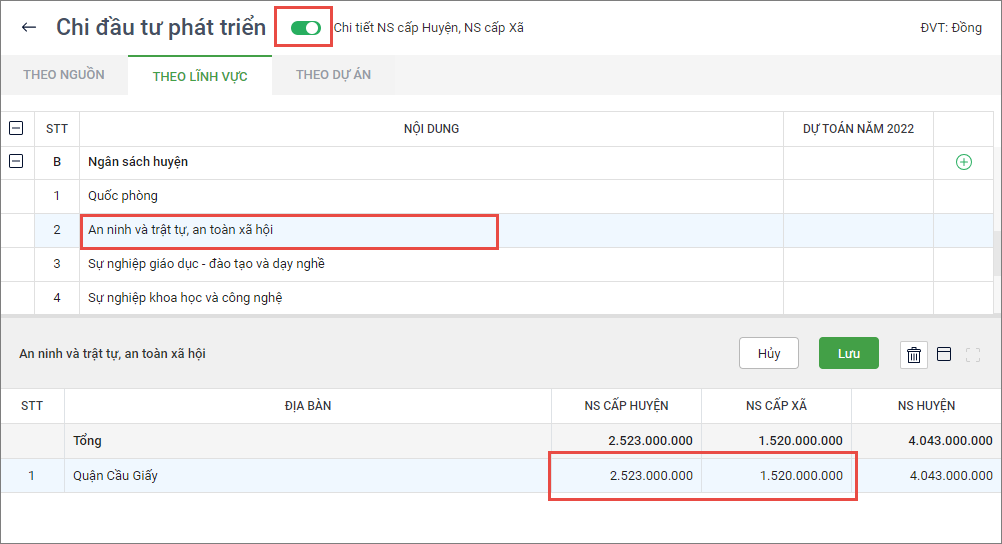
3. Với các lĩnh vực khác anh/chị thực hiện lập dự toán tương tự.
c. Lập dự toán Theo dự án
1. Chọn tab Theo dự án để lập dự toán Chi đầu tư theo dự án.
2. Thêm nội dung Chi đầu tư và lập dự toán cho nội dung chi đó:
- Chọn Thêm nội dung.
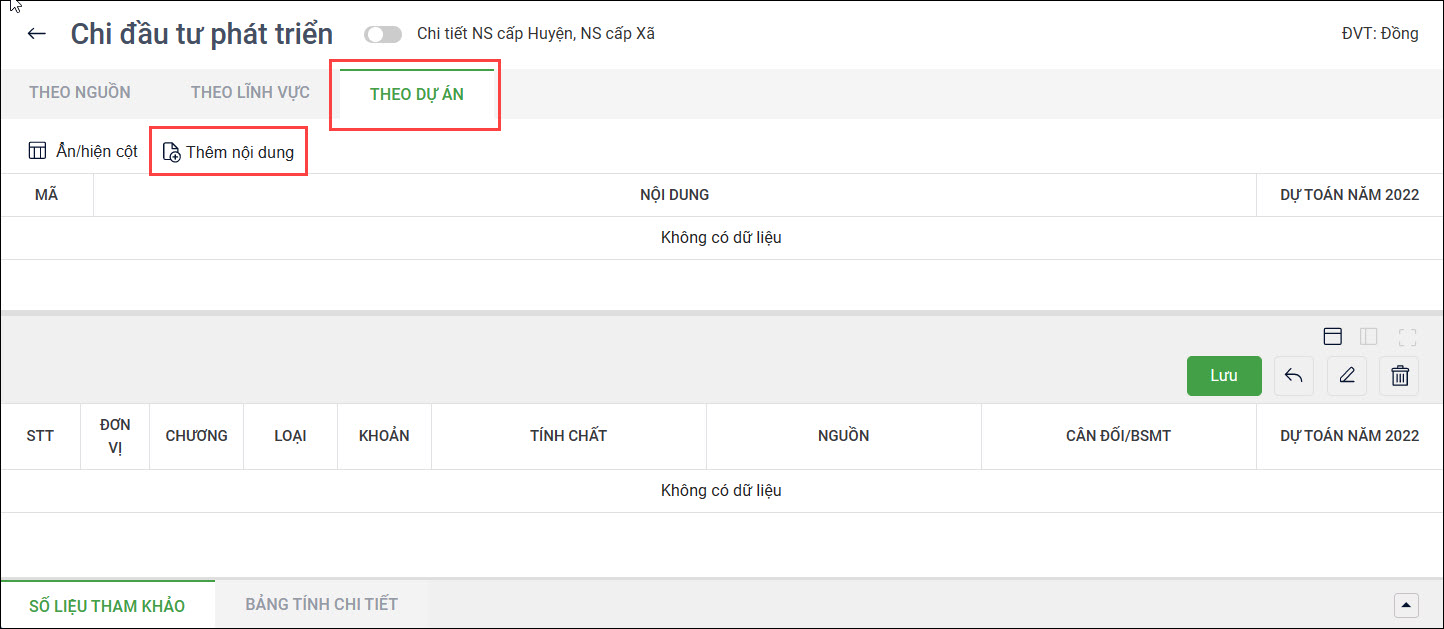
- Nhập thông tin cho bảng Thêm nội dung.
-
- Chọn Nội dung Dự toán chi đầu tư. Trong trường hợp không tìm thấy nội dung Dự toán chi đầu tư để lập dự toán, do đơn vị chưa tích chọn sử dụng/chưa có trong danh mục Dự án đầu tư phát triển, xem hướng dẫn tại đây.
- Chọn Thêm dòng.
- Chọn Đơn vị, Chương, Loại, Khoản, Tính chất, Nguồn, Cân đối/BSMT, Nhập Số dự toán năm
- Nếu anh/chị muốn lập dự toán nội dung chi này cho các đơn vị cấp dưới khác có thể nhấn Thêm dòng hoặc Nhân bản.
- Nhấn Lưu.
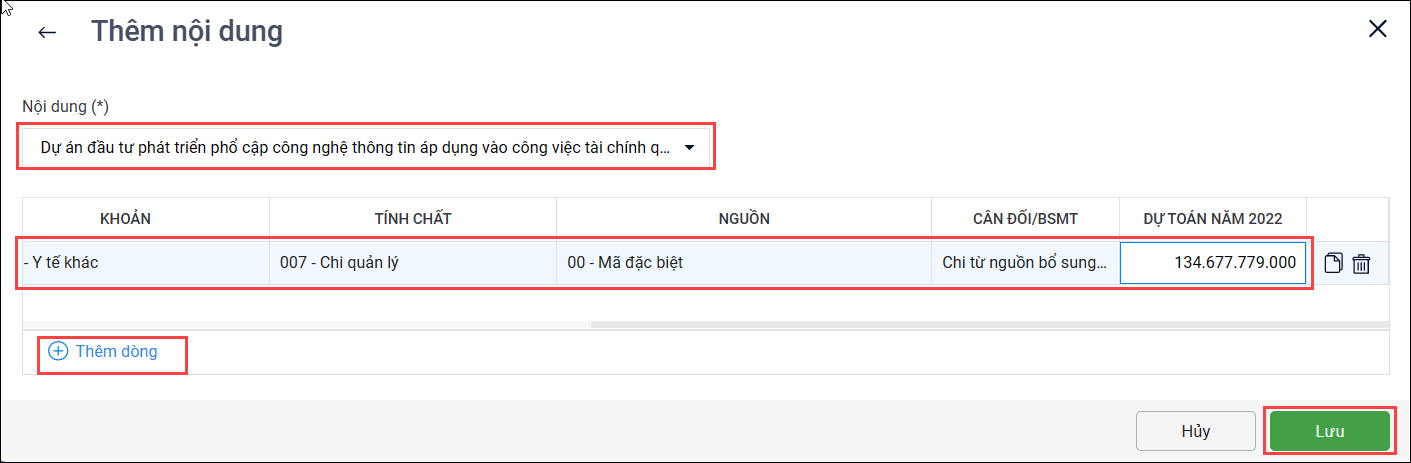
2. Xem số liệu tham khảo:
- Để có căn cứ lập dự toán cho từng nhiệm vụ chi năm kế hoạch, anh/chị có thể tham khảo số liệu năm trước tại tab Số liệu tham khảo, bằng cách chọn dấu mũi tên, chọn tab Số liệu tham khảo.
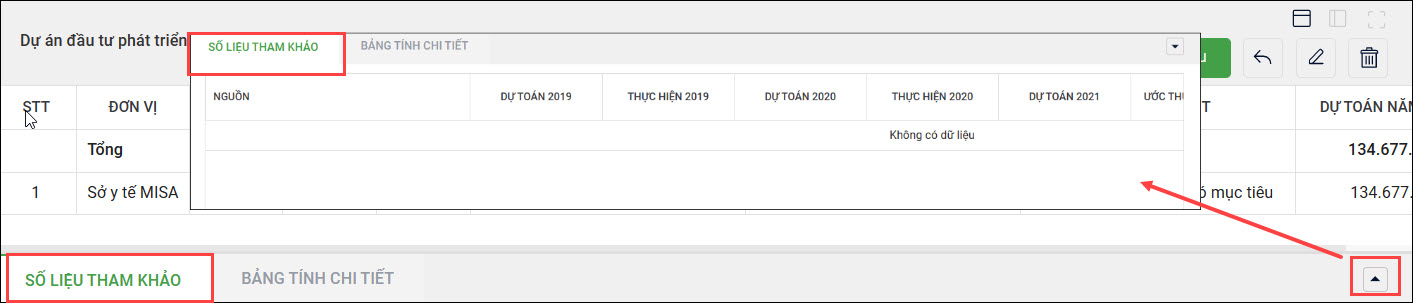
- Nếu đơn vị chưa có số liệu tham khảo năm trước, xem hướng dẫn nhập khẩu dữ liệu năm trước tại đây.
3. Để thuyết minh số liệu cho nội dung chi đang lập dự toán, anh/chị chọn tab Bảng tính chi tiết.
– Trường hợp 1: Đơn vị đã có tệp thuyết minh số liệu cho nội dung chi đang lập dự toán, ví dụ như các tệp: word, excel, powerpoint...
- Để thuyết minh số liệu cho nội dung chi anh/chị chọn Bảng tính chi tiết, chọn Đính kèm tệp, chọn tệp đính kèm, sau đó nhấn vào Lưu.
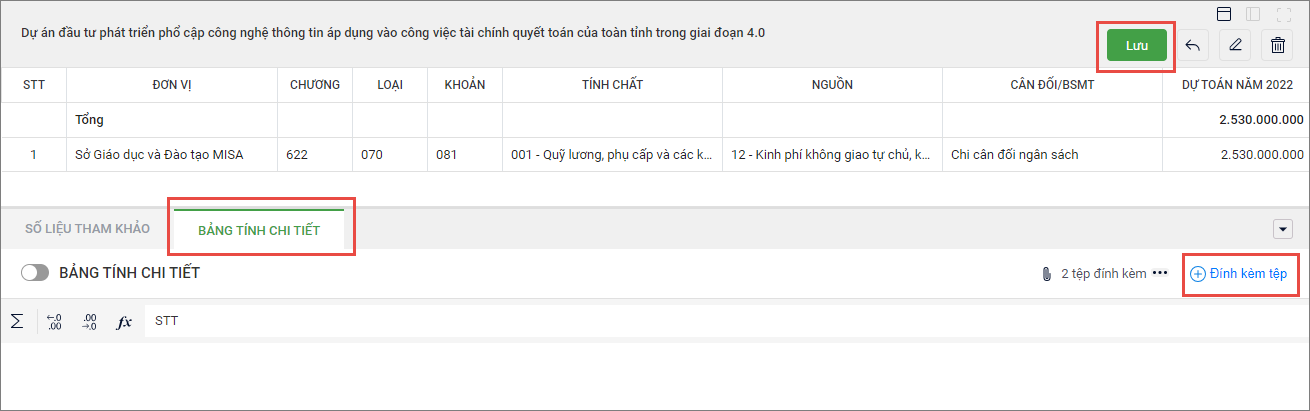
Lưu ý: Có thể đính kèm nhiều tệp, các tệp đính kèm có dung lượng <= 2MB.
- Nếu muốn xóa tệp, chọn biểu tượng ba chấm, nhấn vào dấu X.
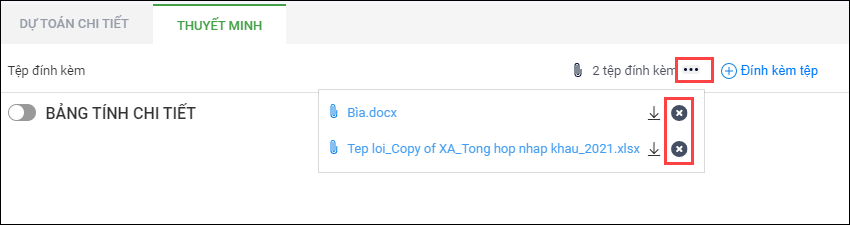
– Trường hợp 2: Đơn vị muốn thuyết minh số liệu cho nhiệm vụ chi này trực tiếp trên phần mềm.
- Chọn bật chế độ Bảng tính chi tiết.
- Phần mềm sẽ hiển thị một bảng tính excel mặc định, anh/chị nhập số liệu trực tiếp vào bảng này. Có thể nhấn chuột phải để thêm dòng, xóa dòng, ẩn/hiện dòng, sửa công thức cột thành tiền nếu muốn.
- Nhấn Lưu.
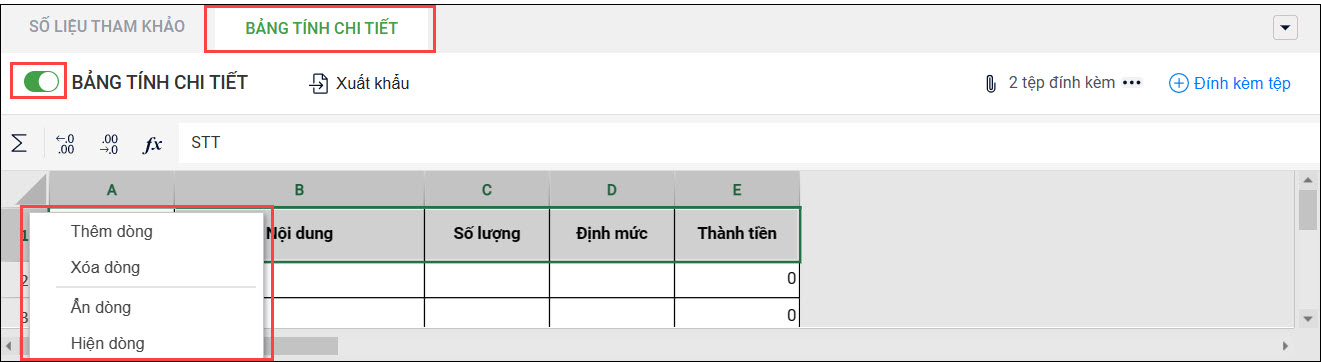
4. Xóa nội dung Chi đầu tư: Chọn nội dung chi, sau đó nhấn vào biểu tượng thùng rác để xóa.
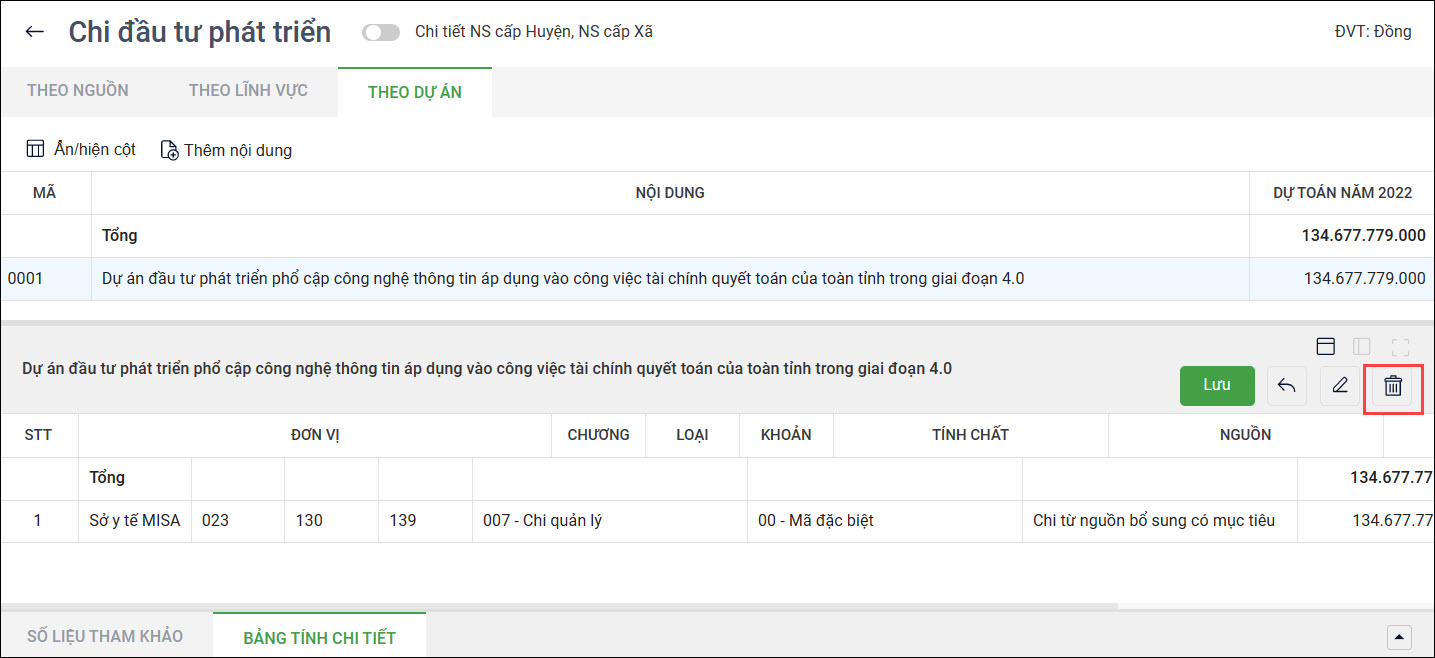
5. Tiếp tục lập dự toán cho các nội dung khác tương tự.


